Kazalo
Napaka DISM 0x800f0906: Izvornih datotek ni bilo mogoče prenesti se je pojavila v računalniku s sistemom Windows 10 po zagonu ukaza "DISM /Online /Cleanup-Image /RestoreHealth".
Sporočilo o napaki sporoča, da se sistem Windows ne more povezati v splet, da bi prenesel datoteke, potrebne za popravilo slike sistema Windows 10, čeprav ima sistem brez težav dostop do interneta in Microsoftovih strežnikov.

DISM Napaka 0x800f0906 v podrobnostih:
" C:\WINDOWS\system32>DISM /Online /Cleanup-Image /RestoreHealth
Orodje za servisiranje in upravljanje namestitvenih slik
Različica: 10.0.15063.0
Različica slike: 10.0.15063.0
[==========================100.0%==========================]
Napaka: 0x800f0906
Izvornih datotek ni bilo mogoče prenesti.
Z možnostjo "vir" določite lokacijo datotek, ki so potrebne za obnovitev funkcije. Za več informacij o določanju lokacije vira glejte http://go.microsoft.com/fwlink/?LinkId=243077 .
Dnevniško datoteko DISM najdete v C:\WINDOWS\Logs\DISM\dism.log "
Ta priročnik za odpravljanje težav vsebuje podrobna navodila za odpravo napake DISM 0x800f0906 v operacijskem sistemu Windows 10/8/8.1
Kako FiX DISM RestoreHealth Error 0x800f0906.
Metoda 1. Ponovno zaženite ukaz DISM.Metoda 2. Preverite nastavitve datuma in časa.Metoda 3. Zaženite program za odpravljanje težav Windows Update.Metoda 4. Prisilite sistem Windows, da ponovno ustvari mapo Windows Update Store.Druge metode za odpravo napak DISM /RestoreHealth. Metoda 1. Ponovno zaženite ukaz DISM.
Na računalniku z operacijskim sistemom Windows 10 Home sem ugotovil, da DISM ne uspe z napako 0x800f0906, na 100 % postopka Obnovitev zdravja. Zato sem se odločil, da ponovno zaženem ukaz "DISM /Online /Cleanup-Image /RestoreHealth" in na srečo je težava DISM " Izvornih datotek ni bilo mogoče prenesti." izginil.
Preden nadaljujete z drugimi metodami, še enkrat izvedite ukaz "DISM /Online /Cleanup-Image /RestoreHealth" in preverite, ali se napaka DISM 0x800f0906 nadaljuje.
Metoda 2. Preverite nastavitve datuma in časa.
Preverite, ali sta datum in čas v računalniku (ali telefonu) pravilna.
1. Hkrati pritisnite tipko Windows  + R za odprtje ukaznega okna za zagon.
+ R za odprtje ukaznega okna za zagon.
2. Tip nadzorna plošča in pritisnite Vnesite .
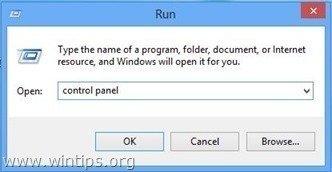
2. Spremenite Oglejte si : za Majhne ikone .
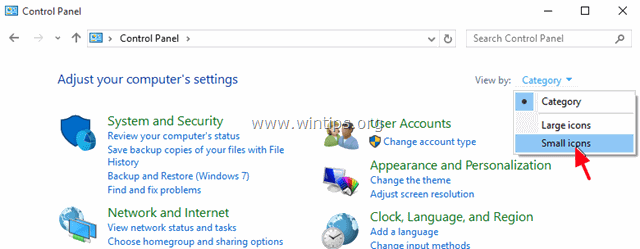
3. Odpri Datum in ura .
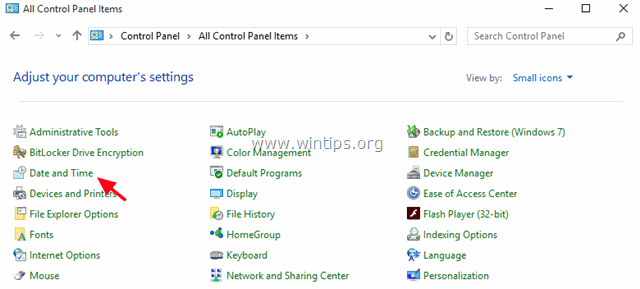
4. Pritisnite Sprememba datuma in časa .
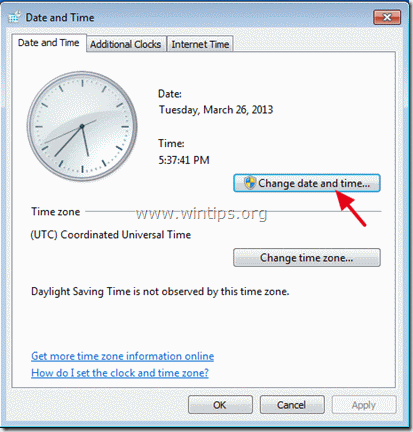
4a. Nastavite trenutni datum/čas/leto in kliknite OK .
5. Pritisnite Sprememba časovnega pasu gumb.
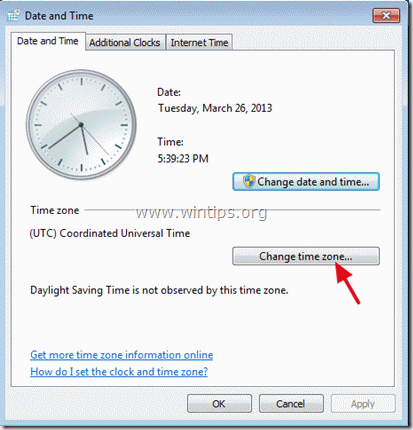
5a. Nastavite trenutni časovni pas in pritisnite OK .
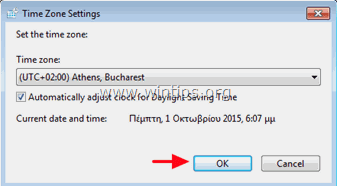
6. Izberite Internetni čas in kliknite zavihek Spreminjanje nastavitev gumb.
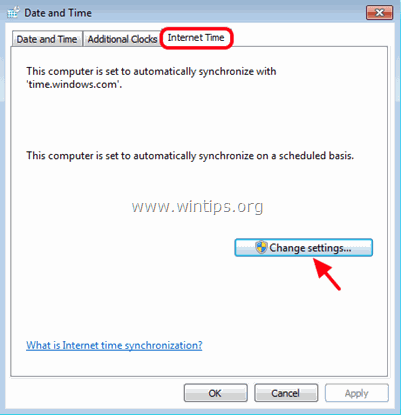
6a. Preverite Sinhronizacija z internetnim časovnim strežnikom potrditveno polje in nato s seznama izberite časovni strežnik (npr. time.windows.com).
6b. Ko končate, kliknite Posodobite zdaj.
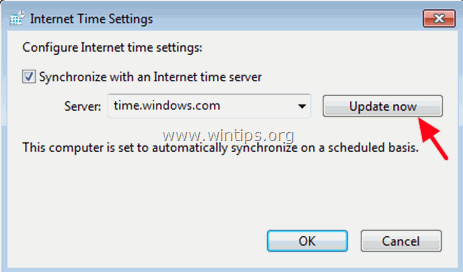
6c. Ko je čas posodobljen, pritisnite OK dvakrat zaprite vsa odprta okna.
7 . Ponovni zagon računalnik in ponovno zaženite ukaz "DISM /Online /Cleanup-Image /RestoreHealth".
Metoda 3. Zaženite program za odpravljanje težav Windows Update.
1. Pojdi na Začetek > Nastavitve > Posodobitev in varnost y > Odpravljanje težav > Posodobitev sistema Windows.
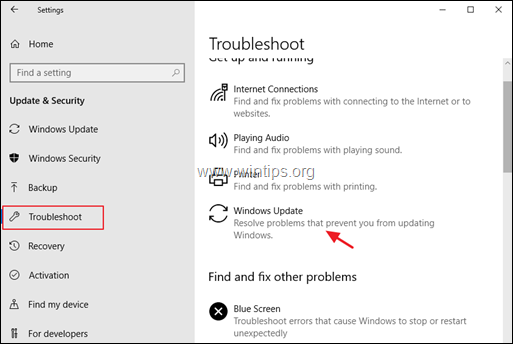
2. Izberite Poskusite odpraviti težave kot skrbnik.
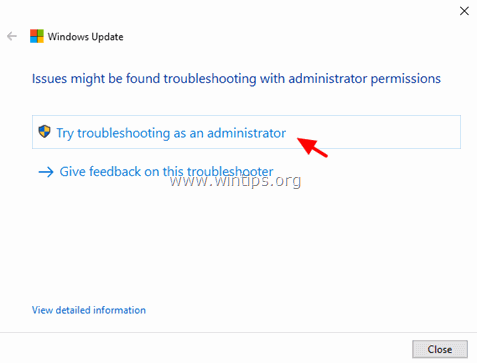
3. Pritisnite Naslednji in sledite preostalim korakom v čarovniku za odpravljanje težav s posodobitvijo sistema Windows.
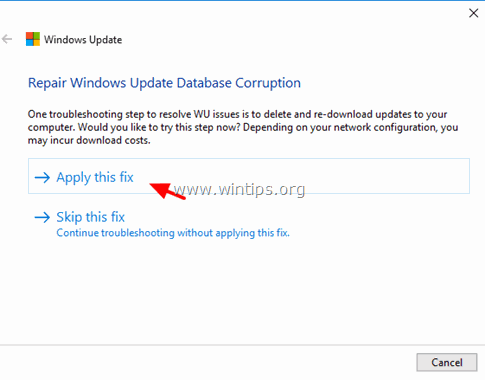
4. Ko je popravilo končano, Zapri čarovnik.
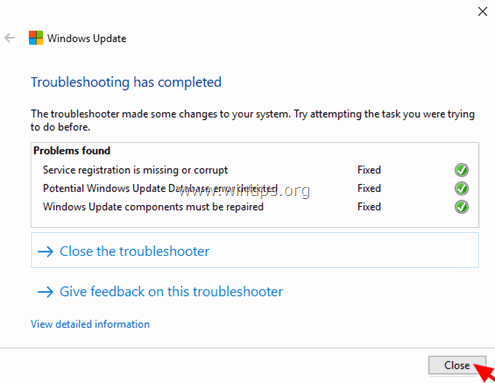
5 . Ponovni zagon računalnik in ponovno zaženite ukaz "DISM /Online /Cleanup-Image /RestoreHealth".
Metoda 4. Prisilite sistem Windows, da ponovno ustvari mapo Windows Update Store.
Mapa Trgovina Windows Update (splošno znana kot " Distribucija programske opreme " mapa ) je mesto, kamor sistem Windows shranjuje prenesene posodobitve.
-Če je Distribucija programske opreme mapo poškoduje, to povzroči težave s programom Windows Update. Zato je ena najučinkovitejših rešitev za odpravo težav s programom Windows Update ponovna vzpostavitev mape Windows Update. Distribucija programske opreme mapo. Da bi to storili:
1. Hkrati pritisnite tipko Windows  + R odprete ukazno okno za zagon.
+ R odprete ukazno okno za zagon.
2 . V ukazno okno za zagon vnesite: services.msc in pritisnite Vstopite.
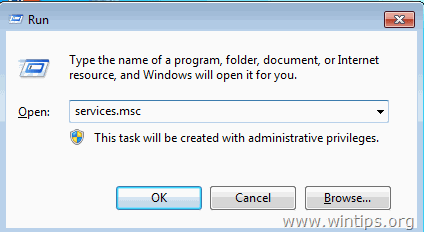
3. Z desno tipko miške kliknite na Posodobitev sistema Windows storitev in izberite Ustavite .
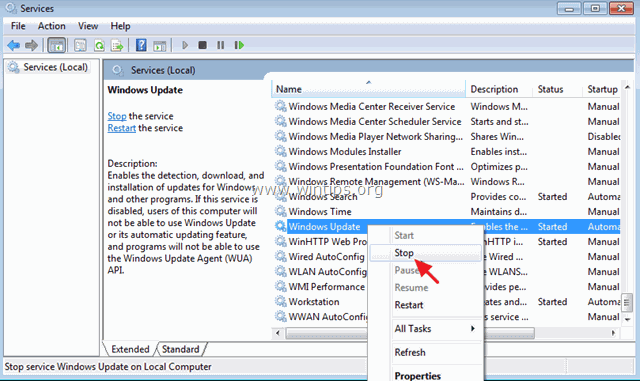
4. Odprite Raziskovalca sistema Windows in pojdite v C:\Windows mapo.
5. Izberite in Izbriši " Distribucija programske opreme " mapa.*
(Kliknite Nadaljuj v oknu "Dostop do mape zavrnjen").
Opomba: Ob naslednjem zagonu posodobitve sistema Windows Update se bo Distribucija programske opreme Windows bo samodejno ustvaril mapo za shranjevanje posodobitev.
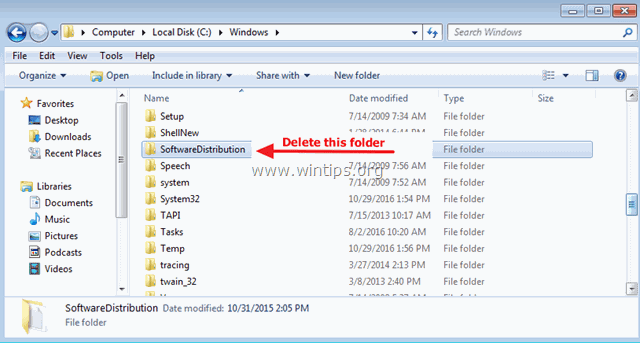
6. Ponovni zagon računalnik in ponovno zaženite ukaz "DISM /Online /Cleanup-Image /RestoreHealth".
Druge metode za odpravo napak DISM /RestoreHealth.
Če se po uporabi zgoraj navedenih metod še vedno soočate s težavami pri zagonu DISM, nadaljujte in poskusite z navodili iz naslednjih člankov:
- Kako popraviti napako DISM Izvorne datoteke ni bilo mogoče najti v sistemu Windows 10/8Kako popraviti napako DISM 0x800f081f v sistemu Windows 10/8
To je to! Povejte mi, ali vam je ta vodnik pomagal, tako da pustite komentar o svoji izkušnji. Všečkajte in delite ta vodnik, da pomagate drugim.

Andy Davis
Blog sistemskega skrbnika o sistemu Windows





